在如今信息爆炸的时代,我们经常需要处理大量的PDF文件,而且有时候需要将它们进行批量打印。在面对大量PDF文件需要打印的情况下,手动一个一个文件进行打印无疑是十分繁琐且低效的。那么,有没有一种快捷的方法来实现PDF文件的批量打印呢?答案是肯定的!在这篇文章中,我们将介绍如何轻松实现PDF文件批量打印,让您一键搞定!
首先,让我们来看看如何在Windows操作系统下实现文件的批量打印。Windows系统提供了一个非常便捷的功能,即使用“命令提示符”进行文件的批量打印。您只需要按住“Windows键 + R”组合键,输入“cmd”打开命令提示符窗口。然后,使用“cd”命令切换到您文件所在的目录,接着输入“copy .jpg LPT1”,其中“.jpg”代表您需要打印的文件类型,可以根据实际情况修改,而“LPT1”代表您连接的打印机端口。执行该命令后,您就可以实现文件的批量打印了。
除了使用“命令提示符”外,Windows系统还提供了另一种途径来进行PDF文件的批量打印,那就是使用UPDF。您只需打开软件,选择“批量”功能,然后点击“打印”。选中需要打印的所有文件,然后设置好打印参数,点击“打印”按钮即可批量打印PDF文件。这种方法同样便捷高效,非常适合处理大量文件的情况。
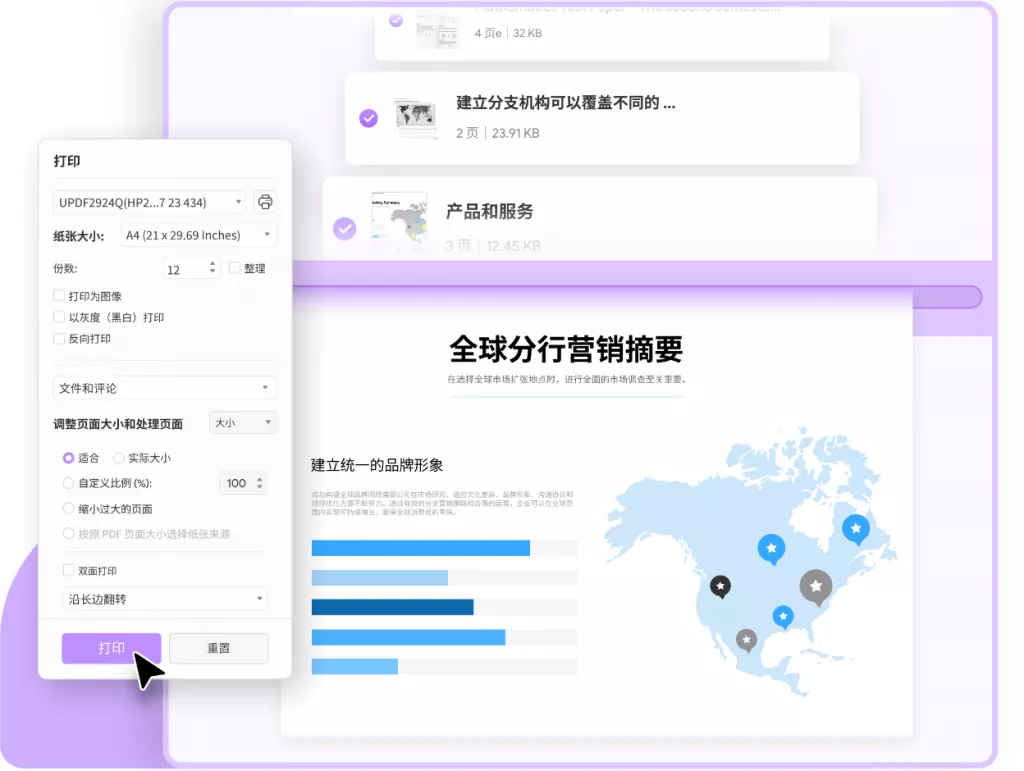
如果您使用的是Mac操作系统,也不用担心,Mac版本的UPDF同样提供了实现PDF文件批量打印的方法。此外,我们还可以使用在Finder中选中需要打印的所有文件,右键单击,选择“打印”,然后设置好打印参数,点击“打印”按钮即可实现文件的批量打印。
总的来说,无论您使用的是Windows还是Mac操作系统,都有多种方法可以实现文件的批量打印。选择适合自己的方法,可以帮助您提高工作效率,更快地处理大量文件。希望以上方法能帮助到您,让文件批量打印不再是烦恼!
 UPDF
UPDF Windows 版
Windows 版 Mac 版
Mac 版 iOS 版
iOS 版 安卓版
安卓版 AI 网页版
AI 网页版 AI 助手
AI 助手 编辑 PDF
编辑 PDF 注释 PDF
注释 PDF 阅读 PDF
阅读 PDF  UPDF Cloud
UPDF Cloud 格式转换
格式转换 OCR 识别
OCR 识别 压缩 PDF
压缩 PDF 页面管理
页面管理 表单与签名
表单与签名 发票助手
发票助手 文档安全
文档安全 批量处理
批量处理 企业解决方案
企业解决方案 企业版价格
企业版价格 企业指南
企业指南 渠道合作
渠道合作 信创版
信创版 金融
金融 制造
制造 医疗
医疗 教育
教育 保险
保险 法律
法律 常见问题
常见问题 联系我们
联系我们 用户指南
用户指南 产品动态
产品动态 新闻中心
新闻中心 技术参数
技术参数 关于我们
关于我们 更新日志
更新日志








